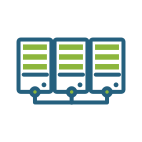Stellen Sie sich vor
Das ModulStellen Sie sich vor ist für die System-Bildverwaltung, Erleichterung der Computer-Bereitstellung und Restauration konzipiert. Sie ermöglicht es, standardisierte Bilder auf mehreren Maschinen zu erstellen, zu modifizieren und anzuwenden, wodurch die Konfiguration neuer Geräte oder die Verlagerung von Systemen vereinfacht wird.
Schlüsselmerkmale:
- Erstellen eines Systembildes : Erfassen Sie eine komplette Konfiguration (Betriebssystem, Software, Parameter...) für eine effiziente Wiederverwendung.
- Bearbeiten eines vorhandenen Bildes : Aktualisiert ein Bild durch die Integration neuer Software oder Konfigurationen.
- Bild bereitstellen : Bewerben Sie ein Bild auf mehrere Maschinen gleichzeitig, um homogene Konfigurationen zu gewährleisten.
- Restore Image : Erlauben Sie, in eine vorherige Konfiguration zurückzukehren, indem Sie ein gespeichertes Bild wieder herstellen.
Was ist in der Imaging-Schnittstelle zu finden?
Die Modulschnittstelle bietet mehrere wesentliche Merkmale:
- Status des Servers : Überprüfen Sie die Verfügbarkeit und den Status der zugehörigen imaginativen Server.
- Management von Masters : Verwaltung von Master-Bildern, die für Bereitstellungen verwendet werden.
- Start-up-Dienste verwalten : Konfiguration von Boot-Optionen für die Bereitstellung von Bildern.
- Standard Startmenü : Menüeinstellungen für die Vorstellung starten.
- Post-Imaginationsskripte : Verwalten von Aktionen, die nach einem Bild ausgeführt werden sollen.
- Liste der Profile und Ergänzung der Profile : Erstellung und Verwaltung von Profilen
- Konfigurieren der Fantasieg : Moduleinstellungen anpassen.
- Sysprep Response File Manager : Konfiguration von Antwortdateien zur Automatisierung von Windows-Installationen.
- Verwaltung von Gruppen : Gruppen anzeigen und hinzufügen, um sich die Bereitstellungen zu organisieren.
Wo finden Sie das Bildgebungsmodul?
Das Modul Stellen Sie sich vor von der Hauptmenü, unter der Registerkarte Stellen Sie sich vor.
- Klicken Sie auf Stellen Sie sich vor zur Anzeige von Bildliste und Managementoptionen.
- Verwendung Bild vergrößern um ein neues Projekt zu starten oder ein bestehendes Bild auszuwählen, um es zu bearbeiten oder zu implementieren.
- Siehe Abschnitt Status des Servers die für Ihr Unternehmen verfügbaren Server zu sehen.
Wenn für einen Verein kein imaginierender Server verfügbar ist, überprüfen Sie die Konfiguration oder fügen Sie einen Server in den dedizierten Bereich.
Um mehr zu erfahren oder auf erweiterte Funktionen zuzugreifen, können Sie die zusätzliche Dokumentation durch Klicken auf Stell dir vor.
Weitere Informationen finden Sie auf unserer Website :www.medulla.fr